Similar presentations:
Как сделать виртуальные экскурсии?
1.
КАК СДЕЛАТЬ ВИРТУАЛЬНЫЕЭКСКУРСИИ?
2.
Часто для демонстрации объектов, зданий, природныхландшафтов используют 3d виртуальные туры или
виртуальные экскурсии. Это такое путешествие при котором
человек находится в центре некоторого 3d пространства в
котором создается иллюзия присутствия. Это пространство
представляет собой панорамное изображение
предварительно снятое с помощью специальной камеры.
3.
Запускаем установленную Kolor Panotour Pro.4.
Создаем проект, щелкаем Create an empty Panotour project5.
Щелкаем по иконкекартинки добавить панораму.
Затем заходим в опции Build ,
выбираем папку куда сохранять
готовый проект, и название
проекта.
6.
Шестеренка - создание экскурсии, треугольникна зеленой кнопке, просмотреть экскурсию. Если
запускать экскурсию из папки проекта вручную
через браузер, то работать не будет, если
загрузить на хостинг, то все нормально, либо
создать локально сервер, если знаете как.
Жмем сначала шестеренку, ждем окончание
процесса построения экскурсии, затем
треугольник - и в браузере откроется экскурсия
из одной панорамы. вы можете покрутиться
вокруг и осмотреть помещение.
Как видите создание простой экскурсии прошло
тоже в два клика. Теперь рассмотрим как
перемещаться между локациями экскурсии.
7.
Добавим панель навигации,для этого зайдем в
раздел Style
8.
Щелкаем Load preset и в менювыбираем Kolor iControl и
нажимаем Load.
9.
Щелкаем по iControlBar.10.
Выставляем положениеменю по центру внизу,
снимаем галку со знака
вопроса.
Теперь научимся добавлять
точки перехода между
локациями.
Давайте добавим еще одну
панораму и сделаем на нее
переход.
Откроем панораму со
входом.
11.
Жмем кнопкудобавить полигон
и выделим окно
12.
13.
Это и есть точкаперехода на другую
локацию. Справа в
окошке выбираем
на какую панораму
будет выполнен
переход. В нашем
случае это
станочный цех.
Теперь добавим
выход из цеха
обратно на улицу.
14.
Теперьнажимаем на
шестеренку и
затем на
треугольник и
смотрим, что
получилось.
15.
На этом все. Нашаэкскурсия готова. Можно
загружать проект на
хостинг и просматривать
туры всем желающим.


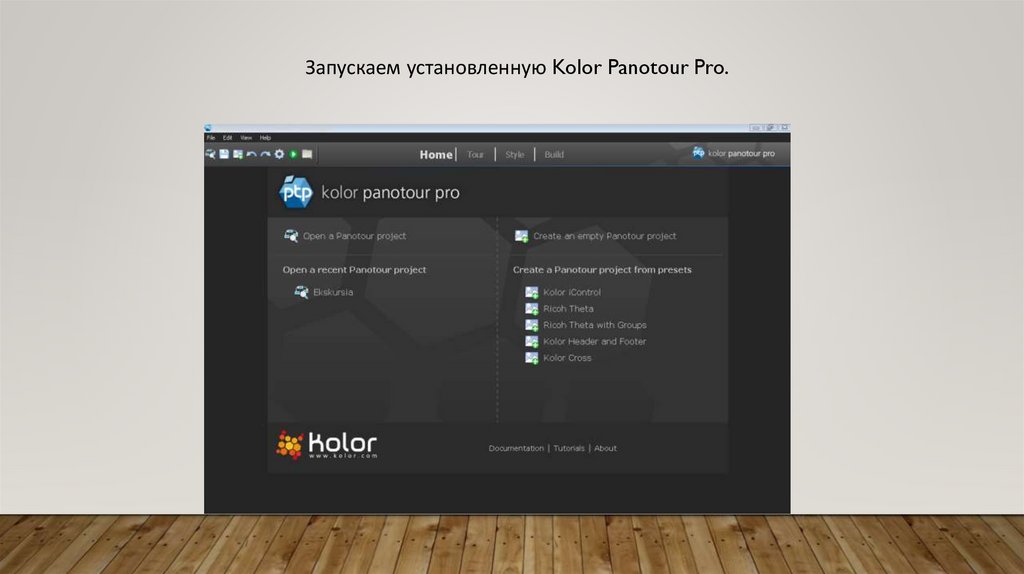
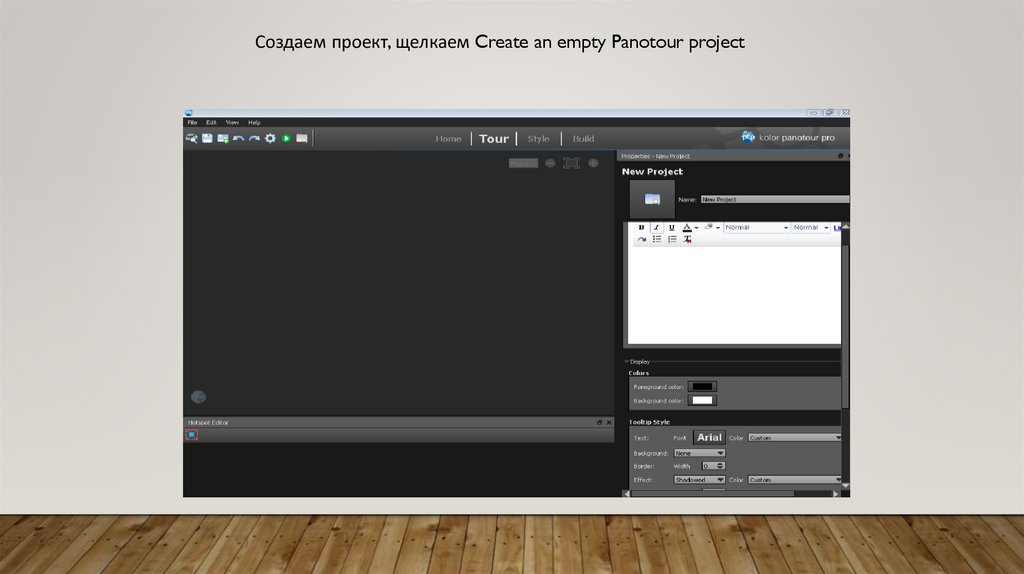
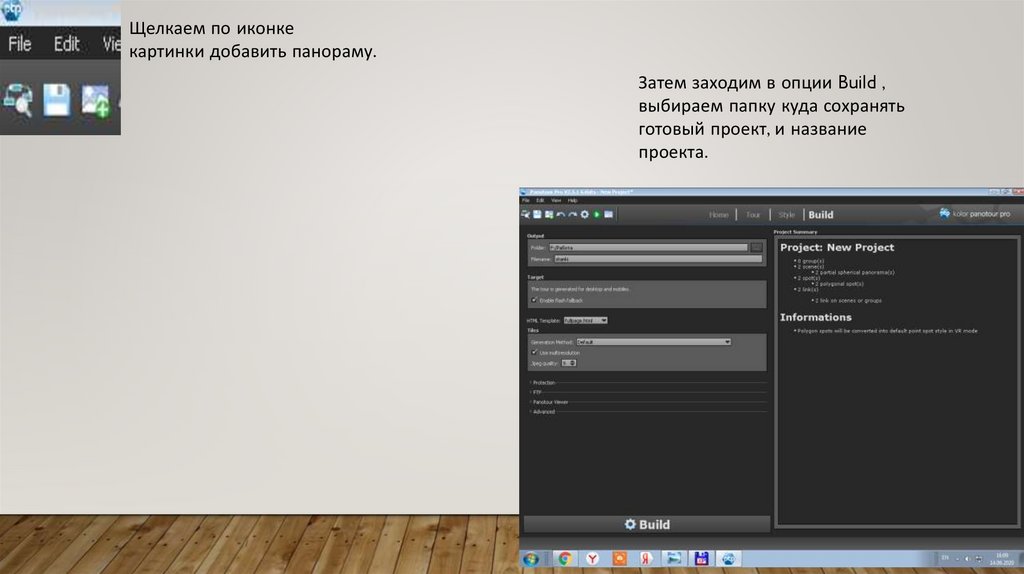

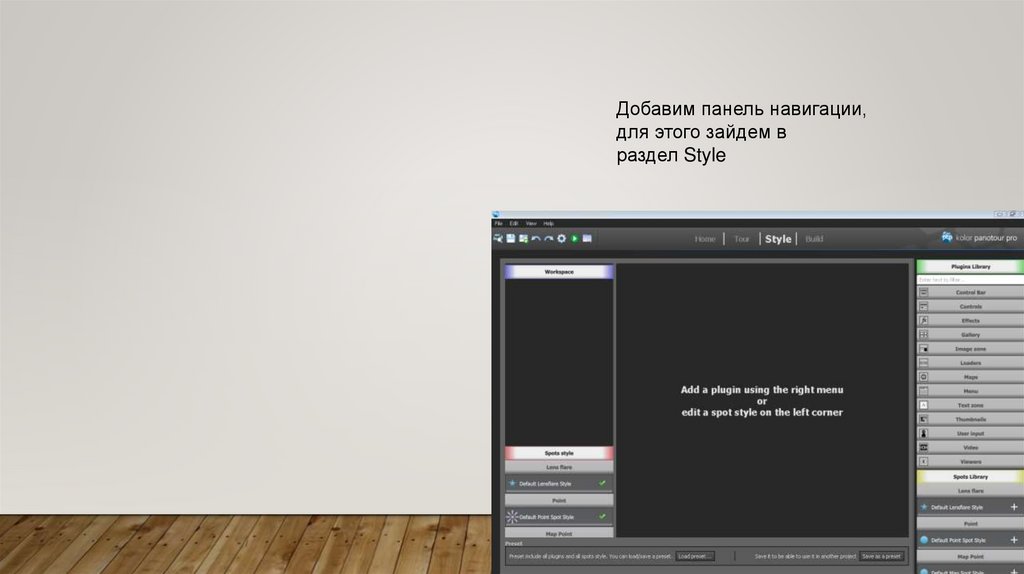
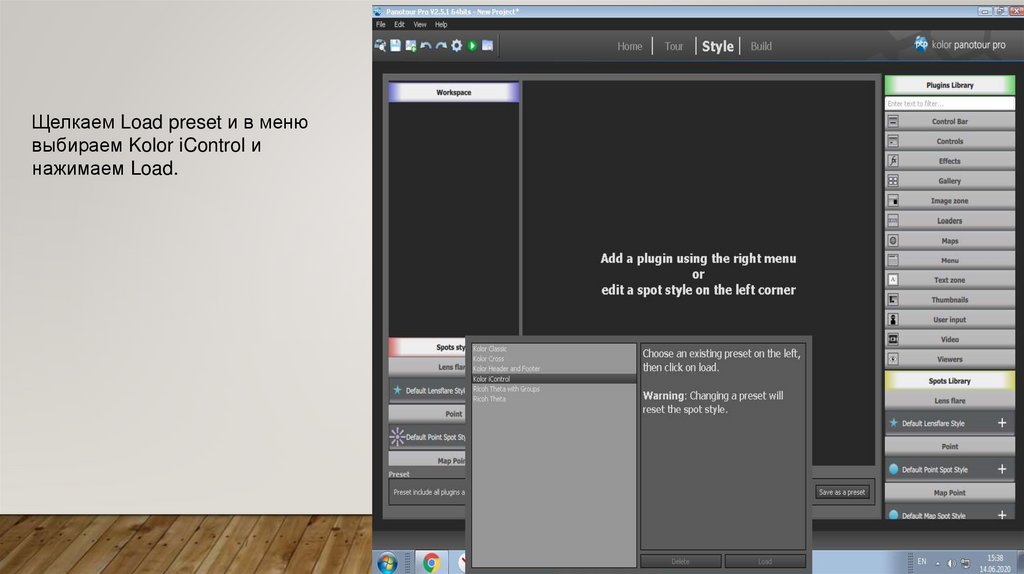
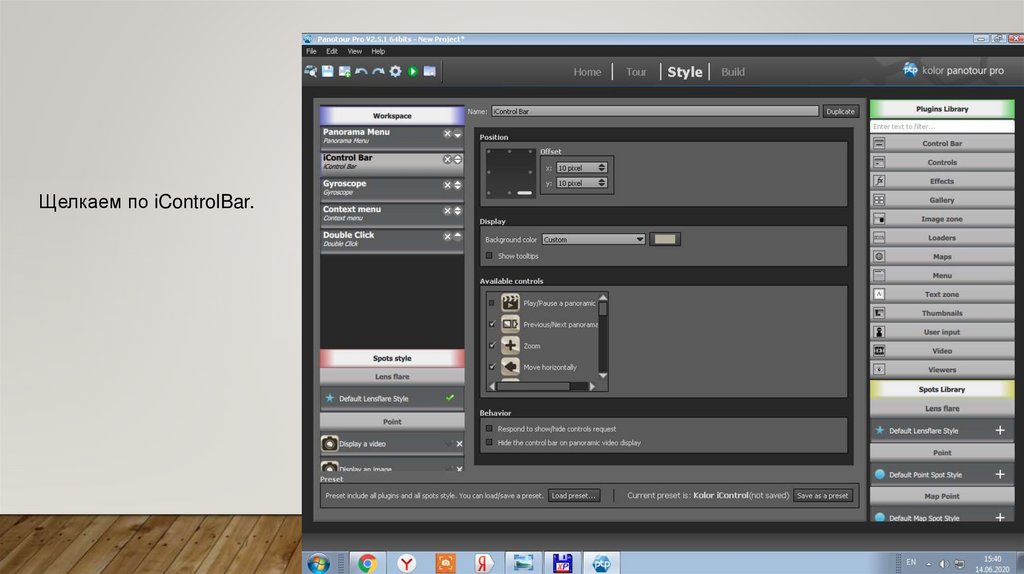
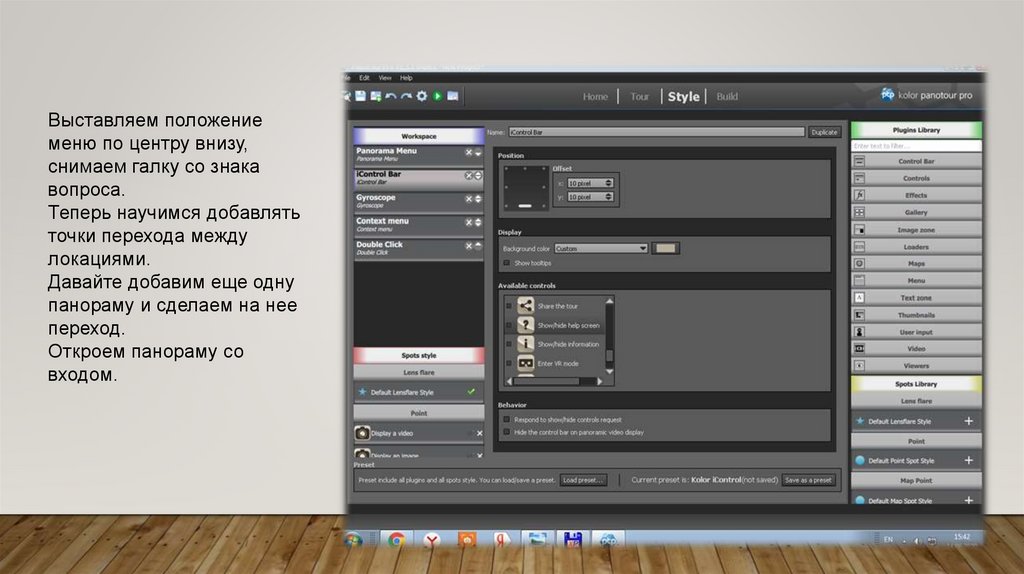
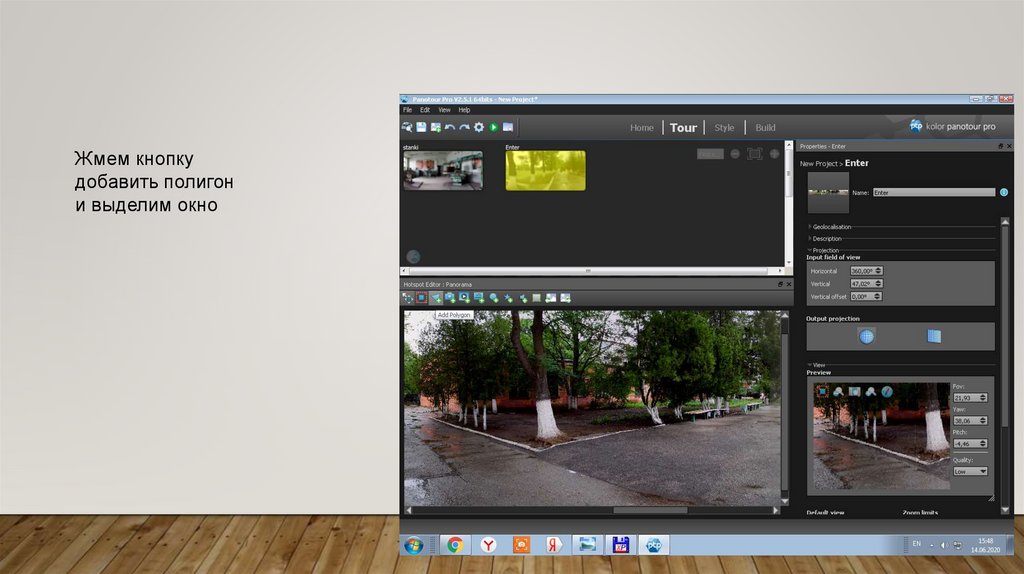
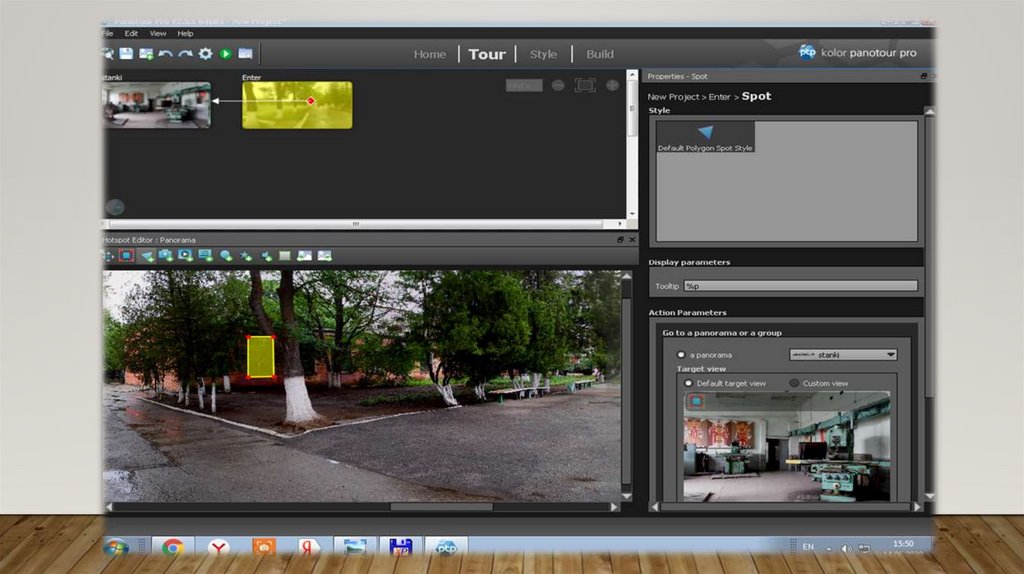
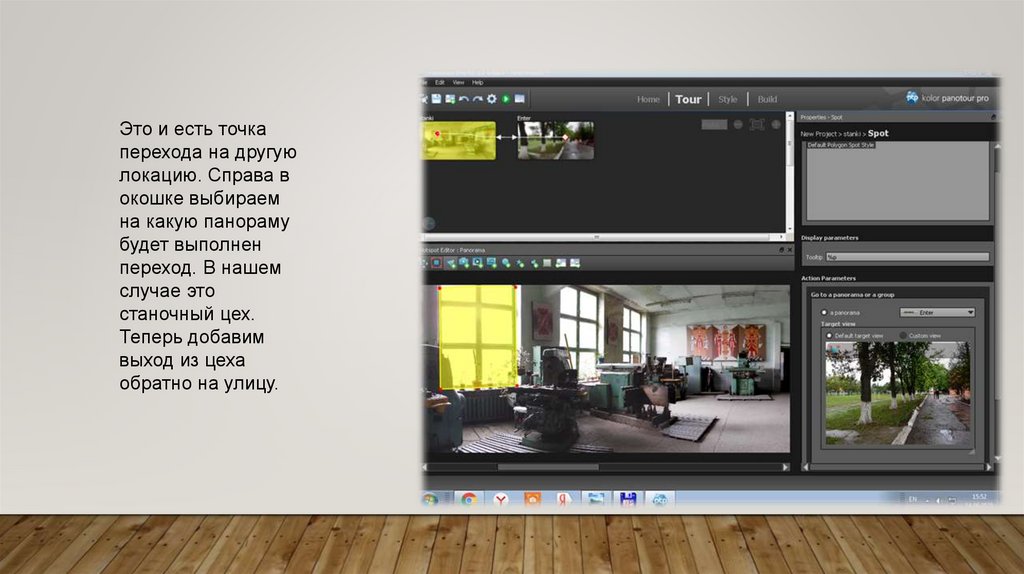
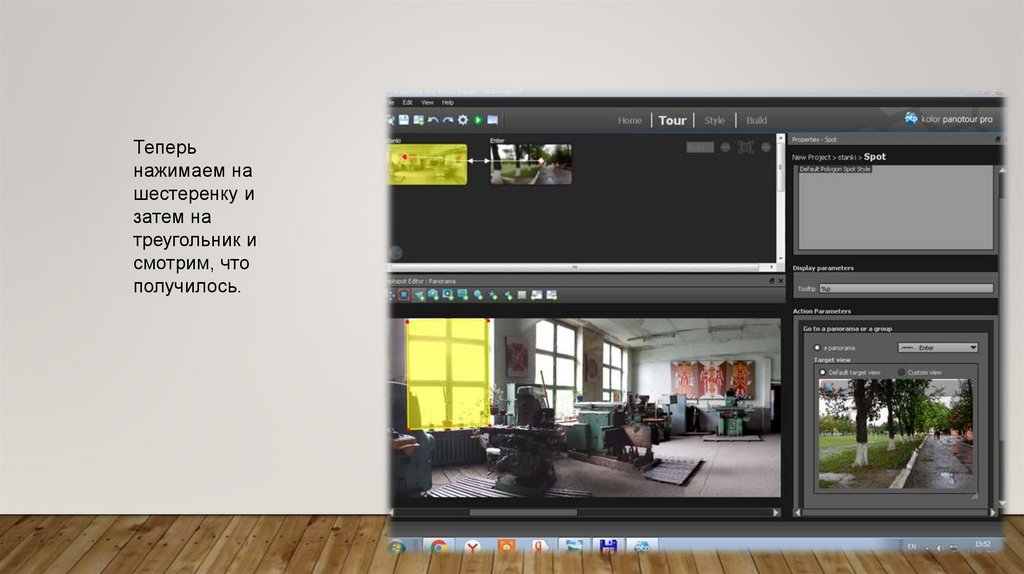

 informatics
informatics








